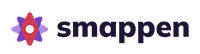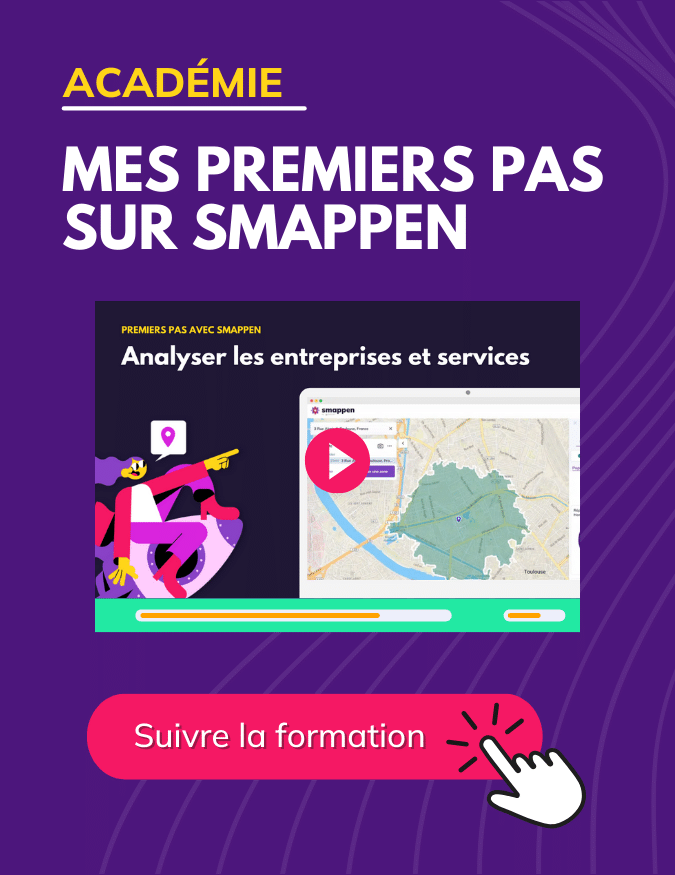Il est parfois indispensable de pouvoir créer des zones selon un découpage administratif comme illustré sur cette image :
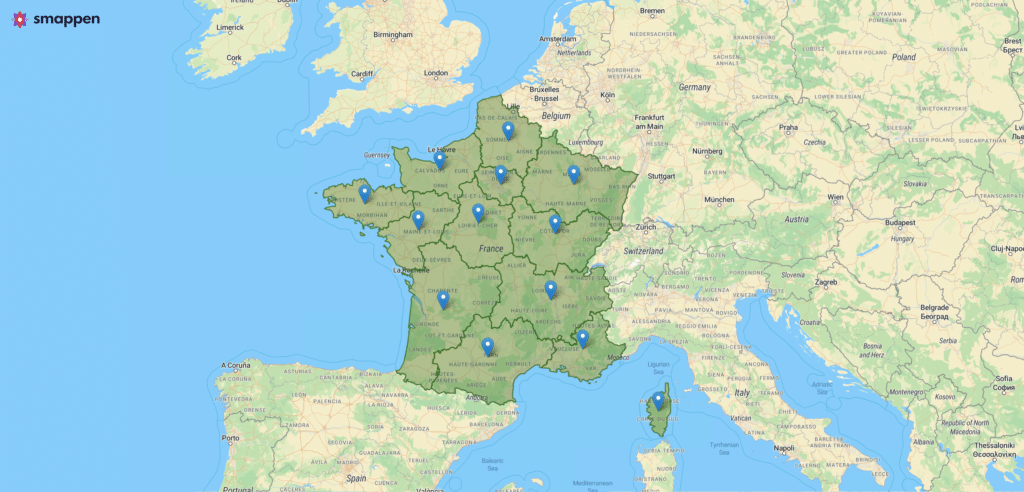
Ceci peut en effet vous permettre de :
- Faire des analyses comparatives de vos zones de chalandise avec une zone administrative de référence (régions par exemple)
- Créer vos zones de chalandise selon un découpage administratif (départements, codes postaux, cantons, communes …)
- Visualiser le découpage administratif existant vis-à-vis de vos zones de chalandise
Récupérer les découpages administratifs
Dans un premier temps, il vous faut télécharger les découpages qui vous intéressent (Format KML). Vous pouvez par exemple vous rendre sur le site d’Opendatasoft. Pour y accéder directement, utilisez les liens suivants :
- Pour les Pays : Pays
- Pour les régions : Régions
- Pour les cantons : Cantons
- Pour les arrondissements départementaux : Arrondissements départementaux
- Pour les arrondissements municipaux : Arrondissements municipaux
- Pour les intercommunalités (EPCI, EPT, …) : Intercommunalités
Pour les départements, les codes postaux, les communes et les IRIS
Vous pouvez les créer directement dans smappen > « Ajouter une zone » > « Zone administrative »
>> Voir notre tutoriel « Tracer une zone de départements, codes postaux, communes ou IRIS ».
Néanmoins smappen n’inclut pas les DOM TOM, vous pouvez utiliser ces liens pour les importer (Communes, IRIS).
Attention : pensez à filtrer les résultats de recherche dans Opendatasoft afin de télécharger uniquement les zones qui vous intéressent. En effet, au-delà de plusieurs centaines de zones, l’affichage de la carte smappen sera fortement ralenti et l’utilisation pourra devenir inconfortable.
Avant de les télécharger, vous pouvez visualiser et sélectionner les zones qui vous intéressent sur une carte via l’onglet « Carte » :

Vous pouvez sélectionner vos zones de deux manières:
- En utilisant les filtres (mots clés, départements, …)
- En dessinant un polygone pour sélectionner directement sur la carte:
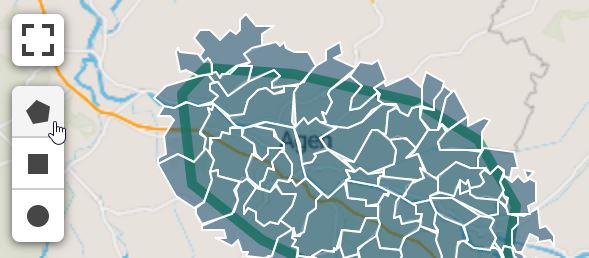
Téléchargez les zones que vous avez sélectionnées au format KML via l’onglet « Export » :

Pour télécharger les zones sélectionnées, cliquez sur « Seulement des X enregistrements sélectionnés » de la ligne KML :

Pour des zones dans d’autres pays, vous pourrez trouver des informations via des recherches sur internet, par exemple avec le mot clé « KML » et le type de zone dans le pays recherché.
Importer les zones
Créez un nouveau dossier pour y placer vos zones, et importez le fichier KML contenant les zones en effectuant un glisser-déposer du fichier sur la carte. Pour en savoir plus sur l’import de fichiers KML rendez-vous sur : importer des zones au format KML.
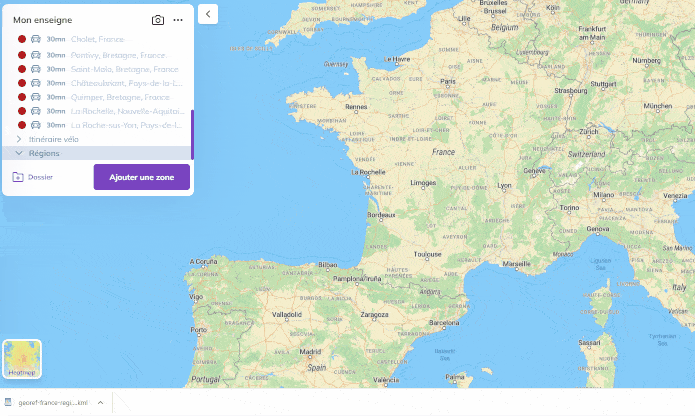
Voir aussi :